Sådan slår du af "Ok Google" på din Android-enhed

Brug af "Ok Google" -ordet for at starte en søgning eller udføre en kommando på din telefon er en cool, nyttig funktion. Men jeg forstår, at det ikke er for alle - nogle mennesker kan bare ikke lide at tale til deres telefoner. Sådan fjerner du det.
Der er et par grunde til, at du måske vil deaktivere Ok Google-funktionaliteten. Måske bruger du det aldrig, så hvorfor fortsætte det? Måske prøvede du det, men bare føler dig akavet højt for din telefon. Men hvis jeg var en væddemål mand, ville mit gæt være, at du er syg af de falske positive i regelmæssig samtale. Det er helt forståeligt.
RELATERET: Sådan deaktiveres Google Assistant (eller i det mindste tage genvej tilbage)
Men så er der spørgsmålet om Google Assistant, og hvordan deaktivering af "Ok Google" påvirker det. Den gode nyhed er, at hvis du antager, at din enhed har assistent i første omgang, kan du deaktivere Ok Google uden at ændre på, hvordan Assistant fungerer dramatisk. I stedet for faktisk at sige kommandoen for at starte Assistent, vil du bare starte den med en lang tryk på startknappen (som er en indbygget funktion i Assistent). Hvis du søger helt at deaktivere Assistent, kan du også gøre det.
Så ja, nu hvor vi har det hele ud af vejen, lad os snakke om, hvordan du rent faktisk skal slukke for denne ting.
Der er faktisk to forskellige steder, som du kan deaktivere Ok Google, afhængigt af om din enhed har Google Assistant eller ikke. Den gode nyhed er, at begge steder er opmærksomme på hinanden, så deaktivering af det på et sted også deaktiverer det i den anden. Som sådan dækker vi den metode, der vil fungere for alle, uanset assistentstatus: fra Google App.
Hver Android-telefon har Google App installeret som standard, da dette er blevet en kerne del af hvordan Android virker på dette tidspunkt. Så gå videre og åbn app-skuffen og kigge efter "Google". Start det.
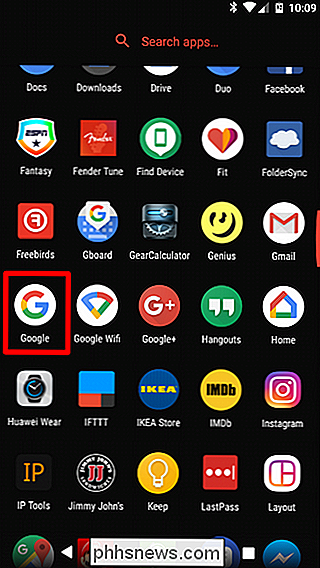
Fra Google-appen skal du trykke på de tre linjer øverst til venstre (eller bare skub ind fra venstre side. Tryk på "Indstillinger .
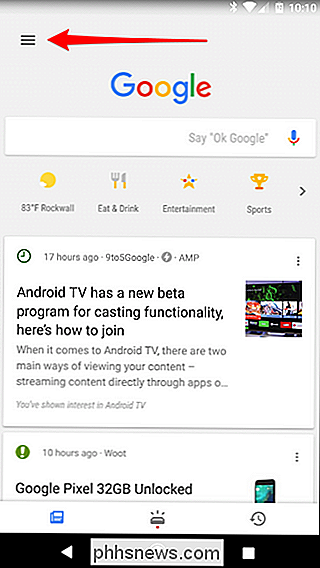
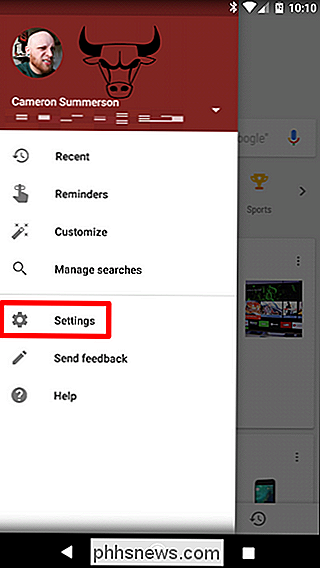
Hvis din enhed har Google Assistant, kan du kan få adgang til disse indstillinger herfra, hvis du vil, men vi leder efter mere generel mulighed: Voice. Det drejer sig om tre fjerdedele af
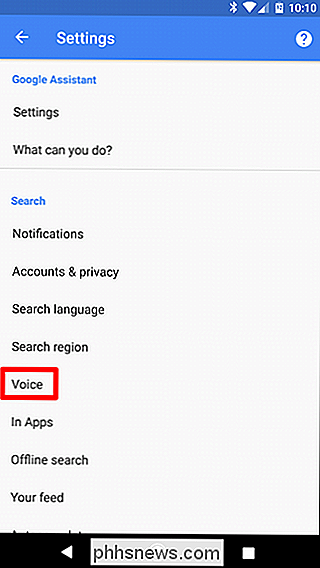
Den anden mulighed her skal være "Ok Google detektion." Tryk på det.
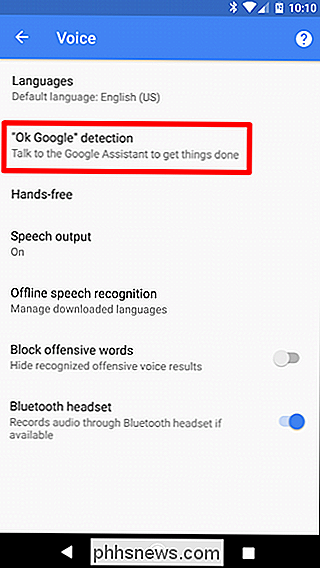
Tryk på skyderen ved siden af "Sig ok Google" til enhver tid "for at deaktivere funktionen. Det er bogstaveligt talt alt, hvad der skal det.
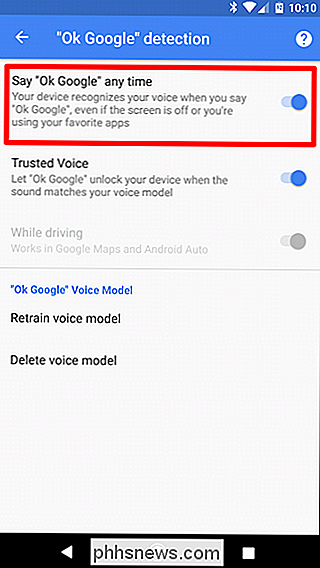
Bemærk: Din telefon har muligvis ikke "Trusted Voice" -alternativet. Dette er irrelevant.
Nu er det sagt, at der er én ting at være opmærksom på: OK Google aktiveres stadig, hvis du ' er i Google-appen eller på startskærmen, når du bruger Google Now Launcher (som nu er afbrudt). Der er ingen mulighed for at deaktivere denne funktionalitet. Men i det mindste deaktiverer den alle andre steder s Hould dramatisk nedskæres på falske positiver.

Sådan kører du Windows-programmer automatisk, når du tilslutter et USB-drev
Bærbare apps - selvstændige eksekverbare filer, som kan flyttes til flashdrev og kører uden installation - er populære værktøjer til alle hvem skal arbejde på flere Windows-maskiner. Hvis du vil gøre din arbejdsgang endnu hurtigere, kan du tilføje en "auto-run" -fil, der automatisk åbner programmet, så snart du tilslutter drevet.

Sådan konfigurerer du din nye Chromecast
Googles Chromecast er en af de nemmeste og billigste måder at streame næsten på noget på dit tv. Sådan går du i gang. Trin 1: Tilslut din Chromecast og download Google Home App Slut din Chromecast til dit tv og download Google Home-appen på din telefon eller tablet. Åbn Google Hjem app og tryk på enhedens knap øverst i højre hjørne.



